Page 1

PH460 / PL460
Digital underskrift
Användarhandbok
Page 2

Ansvarsfriskrivning
BenQ Corporation utfäster inga garantier, vare sig uttryckliga eller underförstådda, vad
gäller innehållet i detta dokument. BenQ Corporation förbehåller sig rätten att revidera
den här publikationen och genomföra förändringar från tid till annan i innehållet utan
åläggande att underrätta någon person om sådan revision eller förändring.
Upphovsrätt
Upphovsrätt 2013 BenQ Corporation. Alla rättigheter förbehållna. Ingen del av denna
publikation får reproduceras, spridas, skrivas av, lagras i ett inhämtningssystem eller
översättas till något annat språk eller datorspråk, i någon form eller på något sätt,
elektroniskt, mekaniskt, magnetiskt, optiskt, kemiskt, manuellt eller på annat sätt, utan
föregående skriftligt tillstånd från BenQ Corporation.
Page 3

Innehållsförteckning
Ansvarsfriskrivning .............................................................. 2
Upphovsrätt.......................................................................... 2
Säkerhetsvarningar och försiktighetsåtgärder............... 5
Viktiga säkerhetsföreskrifter............................................. 6
Anmärkningar om LCD-skärmen på den här monitorn......... 6
Säkerhetsmeddelande för fjärrkontrollen.................................. 7
Meddelande om batterisäkerhet.................................................. 7
Anmärkningar om flytt av bildskärmen....................................... 7
BenQ ecoFACTS.............................................................................. 9
Förpackningens innehåll ................................................... 10
Valfria tillbehör.............................................................................. 10
Konfigurera monitorn....................................................... 11
Montera monitorn........................................................................ 11
Skärmens delar och deras funktioner........................... 13
Bakpanel ......................................................................................... 13
Ingångar/utgångar.......................................................................... 15
Fjärrkontrollen .............................................................................. 17
Använda fjärrkontrollen .............................................................. 18
Anslutning............................................................................ 19
Ansluta ljud-/videosignaler.......................................................... 19
Ansluta strömmen........................................................................ 25
Grundläggande användning.............................................. 26
Sätta på eller stänga av monitorn.............................................. 26
Låsa/låsa upp kontrollerna.......................................................... 26
Byta ingångssignal.......................................................................... 26
Justera ljudvolymen ...................................................................... 26
Nätverksanslutning............................................................ 27
Ansluta till ett LAN...................................................................... 27
Styra monitorn.............................................................................. 27
Skärmmenyn........................................................................ 28
Översikt över skärmmenyn ....................................................... 28
Åtgärder i skärmmenyn............................................................... 29
Menyn Picture (Bild) ............................................................... 30
3
Page 4

4
Menyn Sound (Ljud)................................................................. 31
Menyn Screen (Skärm) ........................................................... 32
Menyn Setting (Inställning) .................................................. 35
Produktinformation........................................................... 38
Specifikationer ............................................................................... 38
Mått.................................................................................................. 40
Upplösning på ingångssignal som stöds.................................... 41
Kombination av PAP-ingångssignal som stöds ........................ 43
Felsökning............................................................................ 44
Page 5

Säkerhetsvarningar och försiktighetsåtgärder 5
Säkerhetsvarningar och försiktighetsåtgärder
DENNA UTRUSTNING MÅSTE
JORDAS
För att garantera säker drift får den
trepoliga kontakten endast sättas in i
ett vanligt eluttag med tre stift som är
ordentligt jordat via normal
Blixten med pilhuvudet i en liksidig
triangel är avsedd att varna användaren
om närvaron av oisolerad "farlig
spänning" innanför produktens hölje som
kan vara tillräckligt stark för att utgöra
en risk för elektriska stötar.
Utropstecknet i en liksidig triangel är
avsedd att varna användaren om
närvaron av viktiga drifts- och
underhållsanvisningar (service) i
litteraturen som medföljer apparaten.
• Nätkontakten i strömkabeln ska vara tillgänglig. Eluttaget (nätuttaget) som används bör
vara placerat i närheten av utrustningen och vara lättåtkomligt. Om du vill koppla från
utrustningen helt från nätanslutningen drar du ur nätkontakten ur eluttaget.
• Placera inte monitorn på ojämna, lutande eller ostadiga ytor (t.ex. en kärra) där den kan
falla ner och orsaka personskada eller skada på apparaten.
• Placera inte monitorn nära vatten, t.ex ett spa eller en bassäng, eller på plats där den
kan utsättas för vattenstänk och inte heller framför ett öppet fönster där det kan
komma in regnvatten.
• Installera inte monitorn i trånga utrymmen utan tillräcklig ventilation och luftcirkulation,
t.ex. i ett stängt skåp. Möjliggör tillräckligt utrymme runt monitorn så att värmen kan
komma ut. Blockera inte öppningar och ventilationshål på monitorn. Överhettning kan
leda till risker och elektriska stötar.
• Monitorn får endast installeras av en behörig tekniker. Om monitorn inte installeras
korrekt kan följden bli att personalen och monitorn själv skadas. Kontrollera
installationen regelbundet och underhåll monitorn med jämna mellanrum så håller den
sig i bästa funktionsskick.
• Använd endast tillbehör vid montering av monitorn som tillverkaren godkänt eller
rekommenderar. Om fel eller olämpliga tillbehör används kan monitorn ramla ner och
orsaka allvarliga personskador. Se till att ytan och fästpunkterna är tillräckligt starka för
att hålla monitorns vikt.
• Ta inte loss höljena så minskar du risken för elektriska stötar. Det finns inga delar inuti
apparaten som användaren kan reparera. Servicearbete ska överlåtas till kvalificerad och
behörig servicepersonal.
• För att förhindra personskador ska displayen monteras eller skrivbordsstöden
installeras före användning.
hushållsström. Förlängningssladdar
som används tillsammans med
utrustningen måste ha tre kärnor och
vara korrekt dragna för att
anslutningen till jord ska fungera.
Felaktigt dragna förlängningssladdar är
en vanligt orsak till dödsfall.
Det faktum att utrustningen fungerar
tillfredsställande innebär inte att
eluttaget är jordat eller att
installationen är helt säker. För din
egen säkerhet ska du kontakta en
behörig elektriker om du inte är säker
på att jordningen av eluttaget fungerar.
Page 6

Viktiga säkerhetsföreskrifter6
Viktiga säkerhetsföreskrifter
1. Läs dessa anvisningar.
2. Behåll dessa anvisningar.
3. Ta hänsyn till alla varningar.
4. Följ alla instruktioner.
5. Använd inte apparaten nära vatten.
6. Rengör endast med en torr duk.
7. Blockera inte ventilationsöppningar. Installera i enlighet med tillverkarens anvisningar.
8. Installera inte nära några värmekällor såsom element, värmeutsläpp, spisar eller
andra apparater (inklusive förstärkare) som avger värme.
9. Förstör inte säkerhetsfunktionen i den polariserade eller jordade kontakten. En
polariserad kontakt har två stift där ett är bredare än det andra. En jordad kontakt
har två blad och ett tredje jordningsstift. Det breda bladet eller det tredje stiftet
finns där för din säkerhet. Om den medföljande kontakten inte passar i uttaget bör
du kontakta en elektriker för utbyte av det gamla uttaget.
10. Skydda nätsladden från att bli trampad på eller klämd, särskilt vid kontakter,
grendosor och den punkt där de kommer ut från apparaten.
11. Använd endast tillbehör som tillverkaren specificerat.
12. Använd endast med vagn, stativ, trefot, hållare eller bord som angivits av
tillverkaren eller som sålts med apparaten. När en vagn används ska du
vara försiktig när du flyttar vagnen/apparaten för att undvika skador från
att den tippat över.
13. Koppla från apparaten under åskväder eller när den inte ska användas på
lång tid.
14. Allt servicearbete ska överlåtas till kvalificerad och behörig servicepersonal. Service
krävs när apparaten skadats på något sätt, t.ex. om nätsladden eller kontakten är
skadad, vätska har spillts eller föremål har kommit in i apparaten, apparaten har
utsatts för regn eller fukt, den fungerar inte normalt eller har tappats.
Anmärkningar om LCD-skärmen på den här monitorn
• LCD-skärmen på den här monitorn har ett väldigt tunt skyddande lager av glas som kan
repas eller spräckas som resultat av slag eller tryck. Det underliggande lagret av flytande
kristall kan också skadas av överdrivet tryck eller extrema temperaturer. Hantera med
varsamhet.
• LCD-skärmens svarstid och ljusstyrka kan variera med omgivande temperatur.
• Undvik att placera skärmen i direkt solljus eller där direkt solljus eller punktbelysning
kommer att lysa på LCD-skärmen, eftersom värmen kan skada skärmen och monitorns
yttre hölje, och det starka ljuset gör det svårare att titta på monitorn än nödvändigt.
• LCD-skärmen består av enskilda pixlar för att visa bilder och är tillverkad enligt
konstruktionsspecifikationerna. Medan 99,9 % av dessa pixlar fungerar normalt kan
0,01 % av pixlarna lysa konstant (i rött, blått eller grönt) eller inte tändas. Detta är en
teknisk begränsning i LCD-tekniken och är inte en defekt.
• Precis som plasma och 'konventionella bildskärmar' med bildrör kan LCD-bildskärmar
utsättas för fosforinbränning eller 'kvardröjande bild' som kan ses på bildskärmen som
synliga fasta linjer och skuggor som inte kan tas bort. För att undvika sådana skador på
skärmen ska du undvika att visa stillbilder (t.ex. bildskärmsmenyer, loggor för TVkanaler, fast/inaktiv text/ikoner) i mer än två timmar. Ändra bildens höjd/
Page 7

Viktiga säkerhetsföreskrifter 7
breddförhållande med jämna mellanrum. Fyll hela rutan med bilden och eliminera de
svarta fälten närhelst det är möjligt. Undvik att visa bilder i 4:3-bildförhållandet under
längre tid eftersom det kan ge synliga brännmärken på skärmen i form av två vertikala
linjer.
• Obs! Under vissa omständigheter kan kondens uppstå på insidan av täckglaset. Det är
ett naturligt fenomen och påverkar inte användningen av displayen. Denna kodens
försvinner vanligen efter ca två timmars normal användning.
Säkerhetsmeddelande för fjärrkontrollen
• Placera inte fjärrkontrollen i direkt värme eller luftfuktighet och undvik öppen låga.
• Tappa inte fjärrkontrollen.
• Utsätt inte fjärrkontrollen för vatten eller fukt. Det kan leda till felfunktion.
• Se till att inga föremål finns mellan fjärrkontrollen fjärrkontrollsensorn på produkten.
• Avlägsna batterierna när fjärrkontrollen inte skall användas för en längre tid.
Meddelande om batterisäkerhet
Användning av felaktiga batterier kan orsaka kemikalieläckor och/eller explosion.
Observera följande:
• Se alltid till att batterierna sätts i med de positiva och negativa polerna i rätt riktning
enligt märkningen i batteriutrymmet.
• Olika typer av batterier har olika egenskaper. Blanda inte ihop olika typer.
• Blanda inte gamla och nya batterier. Om nya och gamla batterier blandas ihop kommer
batterilivslängden att förkortas eller kemikalier att börja läcka ur de gamla batterierna.
• När batterierna inte längre fungerar bör de genast bytas ut.
• Kemikalier som läcker ut från batterier kan orsaka hudirritation. Om kemikalier läcker
ut ur batterierna, torka genast upp dem med en torr trasa och byt ut batterierna så
snart som möjligt.
• Beroende på olika förvaringsmiljöer kan livslängden för batterierna som medföljer
produkten förkortas. Byt ut dem inom tre månader eller så snart som möjligt efter
första användningen.
• Det kan finnas lokala restriktioner avseende bortskaffande eller återvinning av
batterierna. Ta reda på lokala bestämmelser eller kontakta sophämtningen.
Anmärkningar om flytt av bildskärmen
Bildskärmens mekaniska styrka är begränsad. För att skydda bildskärmen från fel till följd
av linjedefekter, böjd frontram, repigt/trasigt glas, ljusläckage osv, måste den hanteras
med försiktighet.
• Var alltid minst två (2) vuxna vid flyttning av bildskärmen.
• Fatta alltid tag i de fyra (4) handtagen vid flyttning av bildskärmen.
• Gör så här för att placera bildskärmen med framsidan nedåt:
- Förbered en platt, horisontell yta större än bildskärmen och lägg ett tjockt
skyddsark på den. (Bild 1)
- Lägg försiktigt ned bildskärmen horisontellt.
• Gör så här för att vända bildskärmen uppåt:
- Lyft bildskärmen i horisontalled genom att fatta tag i de fyra (4) handtagen. Lyft inte
bildskärmen mot dess hörn. (Bild 2)
Page 8

Viktiga säkerhetsföreskrifter8
Stödyta
(Bild 1)
(Bild 2)
(Bild 3)
(Bild 4)
- Var försiktig så att du inte repar några delar av bildskärmen när du vänder den
uppåt. (Bild 3)
- Ställ bildskärmen vertikalt för att försäkra dig om att dess vikt är jämnt fördelad
över ytan. (Bild 4)
• Läs meddelandet om elchock på utsidan av produktens kartong. Elchocksindikatorn på
meddelandet blir röd om bildskärmen/paketet hanteras felaktigt.
Page 9

Viktiga säkerhetsföreskrifter 9
BenQ ecoFACTS
BenQ has been dedicated to the design and development of greener product as part of
its aspiration to realize the ideal of the "Bringing Enjoyment 'N Quality to Life" corporate
vision with the ultimate goal to achieve a low-carbon society. Besides meeting
international regulatory requirement and standards pertaining to environmental
management, BenQ has spared no efforts in pushing our initiatives further to incorporate
life cycle design in the aspects of material selection, manufacturing, packaging,
transportation, using and disposal of the products. BenQ ecoFACTS label lists key ecofriendly design highlights of each product, hoping to ensure that consumers make
informed green choices at purchase. Check out BenQ's CSR Website at http://
csr.BenQ.com/ for more details on BenQ's environmental commitments and
achievements.
Page 10

Förpackningens innehåll10
Förpackningens innehåll
Öppna förpackningen och kontrollera innehållet. Om något saknas eller är skadat ska du
omedelbart kontakta återförsäljaren.
LCD-skärm Nätsladd
AAA-batterier Snabbstartguide IR-kablar
• Typen av strömsladd som medföljer kan skilja sig från den som visas på bilden beroende på var
du köpte apparaten.
• Kontrollera att det inte finns några tillbehör kvar i förpackningen innan du slänger den.
• Kassera förpackningsmaterial klokt. Pappkartongen kan återvinnas. Spara gärna förpackningen
(om möjligt) för framtida transport av monitorn.
• Lämna inte plastpåsar inom räckhåll för småbarn eller spädbarn.
D-sub-kabel
(15 stift)
Fjärrkontrollen
Valfria tillbehör
Utöver föremålen som kommer med standardpaketet kan följande tillbehör även köpas
separat:
Skrivbordsstöd Kantjusteringssats
Page 11

Konfigurera monitorn 11
*Skruvtyp: M6
Väggfästets
tjocklek
10 mm
(0,39")
LCD-skärm
Konfigurera monitorn
Montera monitorn
Du kan installera monitorn på en vertikal yta med ett lämpligt väggfäste eller på en
horisontell yta med skrivbordsstöden (tillval). Observera följande vid installationen:
• Monitorn ska installeras av minst två vuxna personer. Om bara en person försöker
installera monitorn kan risker uppstå och skador kan bli följden.
• Låt en behörig tekniker göra installationen. Om monitorn installeras fel kan den ramla
ner eller inte fungera korrekt.
Installera monitorn på en vägg
1. Lägg en ren , torr och luddfri duk på en plan, horisontell yta utan föremål. Duken
måste vara större än monitorn.
2. Lägg monitorn försiktigt på duken med LCD-skärmen nedåt.
3. Ta loss skrivbordsstöden från monitorn om de är påsatta.
4. Identifiera skruvhålen för
väggmontering på baksidan av
monitorn enligt bilden.
400mm
(15.75”)
400mm
(15.75”)
5. Installera väggfästet i monitorn
och fäst monitorn på väggen
enligt fästets anvisningar.
Skruven ska vara minst 10 mm
längre än väggfästets tjocklek.
Kontrollera att alla skruvar är
åtdragna och sitter ordentligt
fast. (Rekommenderat
vridmoment: 470 - 635 N•cm).
Monteringssättet ska vara
tillräckligt starkt för att bära
monitorns vikt.
Page 12

Konfigurera monitorn12
10mm
(0.39")
Skruvtyp: M4
Skruvlängd: 10 mm
Vridmoment: 10
• Ha minst 10 mm fritt spelrum mellan bildskärmens
baksida och väggen för att bibehålla ordentlig ventilation.
• Kontakta en yrkestekniker för väggmontering.
Tillverkaren tar inte på sig ansvaret för installation som
inte utförts av en yrkestekniker.
• AC IN/OUT-uttaget ska vara ovanför kontakterna när du
vrider monitorn.
Montera skrivbordsstöden (tillval)
1. Lägg en ren , torr och luddfri duk på en plan, horisontell yta utan föremål. Duken
måste vara större än monitorn.
2. Lägg monitorn försiktigt på duken med LCD-skärmen nedåt.
3. Placera skrivbordsstöden på monitorn
enligt bilden.
4. Fäst fast stöden i monitorn med
skruvarna och en lämplig skruvmejsel.
Page 13

Skärmens delar och deras funktioner 13
1
2 3 4 5 6
1
234
5
Skärmens delar och deras funktioner
Bakpanel
Nr. Namn Beskrivning
• Tar emot kommandosignaler från fjärrkontrollen.
Sensor för fjärrkontroll /
Sensor för omgivande
ljus / Strömindikator
ENTER/VIDEO
SOURCE
MENU Öppnar eller stänger skärmmenyn.
, , /-, /+ • Rullar genom inställningarna och alternativen i skärmmenyn.
Av/på-knapp Sätter på eller stänger av monitorn.
• Identifierar omgivande ljusförhållanden runt monitorn och
justerar skärmens ljusstyrka automatiskt när
sensorfunktionen för omgivande ljus är aktiverad.
• Anger monitorns driftstatus:
- Lyser grönt när strömmen är påslagen.
- Lyser rött när monitorn är avstängd.
- Lyser rött när monitorn är i Power Save
(Strömbesparing) High (Hög)-läge.
- Blinkar rött när monitorn är i Power Save
(Strömbesparing) Low (Låg)-läge.
- Av när strömmen är avstängd.
• Väljer en videokälla.
• Bekräftar ditt val eller öppnar en undermeny i skärmmenyn.
• /-, /+: Snabbtangenter för volyminställning.
Page 14

Skärmens delar och deras funktioner14
6
Strömindikator Anger monitorns strömstatus:
- Lyser grönt när strömmen är påslagen.
- Lyser rött när monitorn är avstängd.
- Lyser rött när monitorn är i Power Save
(Strömbesparing) High (Hög)-läge.
- Blinkar rött när monitorn är i Power Save
(Strömbesparing) Low (Låg)-läge.
- Av när strömmen är avstängd.
Page 15

Ingångar/utgångar
12345
6789101112
13
14
RS-232C-OUT
RS-232C-IN
Skärmens delar och deras funktioner 15
1
3 10 11 12 13 14 16 17 18 19 202 4 5
8 9
7 15
6
Nr. Namn Beskrivning
RJ-45 Ansluter till RJ-45-porten på ditt Ethernet eller router.
RS232C IN/OUT För extern kontroll och användning av flera monitorer.
• RS232C IN: tar emot kontrollsignaler från en dator eller
annan monitor.
• RS232C OUT: matar ut kontrollsignaler från RS232C INingången till en annan monitor.
DISPLAY PORT Ansluter till en DisplayPort-kompatibel enhet.
DVI-OUT Matar ut kontrollsignaler från DVI-IN till en annan monitor.
DVI-IN Tar emot DVI-signaler från en extern enhet (t.ex. en dator).
HDMI-1/HDMI-2 Tar emot HDMI-signaler från en extern enhet (t.ex. en Blu-ray-
skivspelare).
VIDEO IN (YPbPr) Tar emot komponentvideosignaler (YPbPr) från en extern enhet
(t.ex. en DVD-spelare, HDTV eller en laserskivspelare).
VIDEO IN (S-VIDEO) Tar emot S-videosignaler från en extern enhet (t.ex. en
videobandspelare eller DVD-spelare).
AV OUT Matar ut kompositvideosignaler från AV IN-ingången till en
annan monitor.
AV IN Tar emot kompositvideosignaler från en extern enhet (t.ex. en
videobandspelare eller DVD-spelare).
VGA OUT Matar ut analoga RGB-signaler från VGA IN-ingången till en
annan monitor.
VGA IN Tar emot analoga RGB-signaler från en extern enhet (t.ex. en
dator).
AUDIO IN (AUDIO1) Tar emot ljudsignaler från en extern enhet (t.ex. en dator).
AUDIO IN (AUDIO2) Tar emot ljudsignaler från en extern enhet (t.ex. en
videobandspelare eller en DVD-spelare).
Page 16

Skärmens delar och deras funktioner16
1516171819
20
AUDIO OUT (R/L) Matar ut ljudsignaler till en extern enhet.
IR-IN/IR-OUT • IR-IN: För användning med en IR Extender - för att säkerställa
att fjärrkontrollen svarar bättre.
• IR-OUT: Matar ut IR-signalen från IR-IN-ingången till en annan
monitor.
SPEAKERS (R/L) Matar ut ljudsignaler till externa högtalare.
AC SWITCH ON/
Sätter på eller stänger av strömmen.
OFF
AC IN Ansluter till ett eluttag via den medföljande strömsladden.
AC OUT Lägger om nätströmmen från AC IN-uttaget till en annan
monitor.
Page 17

Skärmens delar och deras funktioner 17
123456789
10
11
Fjärrkontrollen
1
2
3
4
5
INFO
Här visas den aktuella ingångskällan och
upplösningen.
Sifferknappar (1-9)/Inmatningskällknappar
6
• Fungerar som sifferknappar när OSD-menyn är
på.
• Fungerar som inmatningskällknappar när OSD-
7
menyn är avstängd.
SDI- och MULTI-MEDIA-funktionerna är inte
8
9
tillgängliga på den här monitorn.
MENU
Öppnar eller stänger skärmmenyn.
10
Sifferknapp (0)/MUTE
• Fungerar som en sifferknapp när OSD-menyn är
på.
• Sätter på eller stänger av ljudfunktionen.
11
/
Rullar genom inställningarna och alternativen i
skärmmenyn.
MULTI-MEDIA-knappar
Dessa funktioner är inte tillgängliga på den här
monitorn.
ON/OFF
Sätter på eller stänger av monitorn.
INPUT
Väljer en inmatningskälla.
EXIT
Går tillbaka till föregående meny eller
stänger skärmmenyn.
/ VOL- // VOL+
• Rullar genom inställningarna och
alternativen i skärmmenyn.
• Höjer/sänker volymen.
ENTER
Bekräftar ditt val eller spara ändringarna.
Page 18

Skärmens delar och deras funktioner18
Max. 10 m
(32,8 fot)
Använda fjärrkontrollen
Sätta i batterierna i fjärrkontrollen
1. Öppna fjärrkontrollens lucka till batterifacket.
2. Sätt i de medföljande batterierna och se till att de
positiva och negativa polerna sätts in i rätt riktning
enligt (+)- och (-)-märkningen i batteriutrymmet.
De medföljande batterierna tillhandahålls av praktiska skäl så att
du kan använda monitorn direkt. Du bör byta ut dem så snart
som möjligt.
3. Sätt tillbaka luckan till batterifacket.
Tips angående användning av fjärrkontrollen
• Peka och rikta fjärrkontrollens ovandel direkt mot monitorns fjärrkontrollssensor när
du trycker på knapparna.
• Utsätt inte fjärrkontrollen för väta och placera den inte i fuktiga miljöer (t.ex. badrum).
• Om monitorns fjärrkontrollssensor befinner sig i direkt solljus eller stark belysning
kanske inte fjärrkontrollen fungerar ordentligt. Ändra belysningen, justera monitorns
vinkel eller använd fjärrkontrollen på ett kortare avstånd från monitorns
fjärrkontrollssensor.
Page 19

Anslutning
RS-232C-OUT
RS-232C-IN
D-sub-kabel (15 stift) Ljudkablar
Dator
Ansluta ljud-/videosignaler
Observera följande vid anslutning av kablar:
• Stäng av alla enheter.
• Bekanta dig med ljud-/videoportarna på monitorn och enheterna du vill använda. Tänk
på att felaktiga anslutningar kan påverka bildkvaliteten negativt.
• Ta inte loss kablarna från portarna genom att dra i själva kabeln. Ta alltid tag i och dra i
kontakterna i änden av kabeln.
• Kontrollera att alla kablar är helt isatta och sitter korrekt.
Ansluta VGA-ingången
1. Anslut VGA IN-uttaget på monitorn till VGA-uttaget på en dator med en D-Sub-
kabel (15 stift).
2. Anslut datorns ljudutgångsuttag till AUDIO IN (AUDIO1)-uttaget på monitorn med
en passande ljudkabel.
3. Om du vill visa bilder från den här ingången trycker du på
fjärrkontrollen.
VGA-knappen på
Anslutning 19
Ljudkabeln medföljer inte utan köps separat.
Page 20

Anslutning20
RS-232C-OUT
RS-232C-IN
Ljudkablar
Dator
DVI-D-kabel
HDMIkabel
DisplayPortkabel
Ansluta den digitala ingången
1. Anslut DVI-IN-uttaget på monitorn till DVI-D-uttaget på en dator med en DVI-Dkabel. Om datorn har ett DisplayPort/HDMI-utgångsuttag ansluter du datorns
DisplayPort/HDMI-utgångsuttag till DISPLAY PORT/HDMI-1/HDMI-2ingångsuttaget på monitorn med en DisplayPort/HDMI-kabel eller en DVI-D- till
HDMI-omvandlingskabel.
2. Anslut vid behov datorns ljudutgångsuttag till AUDIO IN (AUDIO1)-uttaget på
monitorn med en passande ljudkabel.
3. Om du vill visa videobild från den här ingången trycker du på DVI eller DP/HDMI-1/
HDMI-2-knappen på fjärrkontrollen.
Kablarna medföljer inte utan köps separat.
Page 21

Anslutning 21
Ljudkablar
DVD-spelare / videobandspelare
Komponentvideokabel
Ansluta YPbPr komponentvideoingången
1. Anslut VIDEO IN (YPbPr)-uttagen på monitorn till komponentvideoutgångsuttagen
på en A/V-enhet (t.ex. videobandspelare eller DVD-spelare) med en
komponentvideokabel.
2. Anslut DVD-spelarens ljudutgångsuttag till AUDIO IN (AUDIO2)-uttagen på
monitorn med en passande ljudkabel.
3. Om du vill visa videobild från den här ingången trycker du på YPbPr på
fjärrkontrollen.
RS-232C-OUT
RS-232C-IN
Kablarna medföljer inte utan köps separat.
Page 22

Anslutning22
RS-232C-OUT
RS-232C-IN
Ljudkablar
DVD-spelare / videobandspelare
AV-k abelS-videokabel
Ansluta AV- och S-Video-ingångar
1. Anslut VIDEO IN (S-VIDEO) eller AV IN-uttagen på monitorn till utgångsuttaget på
en A/V-enhet (t.ex. videobandspelare) med en passande videokabel.
2. Anslut videobandspelarens ljudutgångsuttag till AUDIO IN-uttagen på monitorn med
en passande ljudkabel.
3. Om du vill visa videobild från den här ingången trycker du på AV på fjärrkontrollen
för AV-signal eller trycker på INPUT flera gånger för S-Video-signal.
Kablarna medföljer inte utan köps separat.
Page 23

Anslutning 23
RS-232C-OUT
RS-232C-IN
Externa högtalare
Ansluta externa högtalare
Ljudsignaler kan matas ut genom de externa högtalarna med hjälpa av den inbyggda
förstärkaren på monitorn. Anslut de externa högtalarna till SPEAKERS (R/L)-uttagen
på monitorn.
Du kan använda fjärrkontrollen eller kontrollpanelen på monitorn för att justera volymen.
Page 24

Anslutning24
RS-232Ckabel
IRkabel
DVIkabel
AVkabel
Första monitorn
Ytterligare monitor
D-sub-kabel
(15 stift)
Ansluta flera monitorer
Du kan seriekoppla (kedjekoppling) flera monitorer till en dator för hantering. Hur många
monitorer som kan seriekopplas beror på vilken upplösning ingångsignalen har.
RS-232C-OUT
RS-232C-IN
RS-232C-OUT
RS-232C-IN
• Den här RS-232C kedjekopplingstillämpning kräver en dator med RS-232C-port.
• Undvik att använda HDCP-källa som kedjekopplingstillämpning.
Page 25

Anslutning 25
Ansluta strömmen
1. Anslut ena änden av nätsladden till AC IN-uttaget på monitorn och den andra änden
till ett passande eluttag (om uttaget är switchat slår du på switchen).
2. Tryck på strömbrytaren för att slå på strömmen.
2
1
• Den medföljande strömsladden passar endast för att användas med 110-240 V växelström.
• Strömsladden och uttaget som illustreras kan skilja sig från de som används där du bor.
• Använd bara en passande strömsladd avsedd för din region. Använd aldrig en nätsladd som
skadats eller är utnött och byt aldrig ut kontakten på sladden.
• Var medveten om belastningen när förlängningssladd eller sladdosa används.
• Det finns inga delar som kan repareras av användaren inuti monitorn. Lösgör eller avlägsna
aldrig några höljen. Det finns farlig spänning inuti monitorn. Stäng av strömmen och dra ut
nätsladden om du ska flytta monitorn.
Page 26

Grundläggande användning26
Grundläggande användning
Sätta på eller stänga av monitorn
Du sätter på eller stänger av monitorn genom att trycka på
strömknappen på monitorns kontrollpanel eller på
fjärrkontrollen.
• Monitorns vänteläge drar fortfarande ström. Om du vill stänga av strömmen helt ställer du
strömbrytaren i av-läget eller så drar du ut nätsladden ur eluttaget.
• Monitorn följer den VESA-godkända DPM-strömhanteringsfunktionen.
Strömhanteringsfunktionen är en energisparfunktion som automatiskt minskar monitorns
energiförbrukning när tangentbordet eller musen inte har använts under en bestämd tidsperiod.
Låsa/låsa upp kontrollerna
Du kan låsa/låsa upp kontrollpanelen för att förhindra oönskade eller oavsiktliga åtgärder.
• Knappar på kontrollpanelen
Lås/lås upp knapparna på kontrollpanelen genom att hålla in /- och /+ samtidigt i fem
sekunder. När knapparna på kontrollpanelen är låsta fungerar de inte om de inte låses
upp.
• Fjärrkontrollsfunktioner
Lås/lås upp fjärrkontrollsfunktionerna genom att hålla in MENU/- och /- i fem
sekunder. När monitorn är låst svarar den inte på några fjärrkontrollsåtgärder om den
inte låses upp.
Byta ingångssignal
Tryck på INPUT-knappen eller signalvalsknapparna på fjärrkontrollen eller INPUT-
knappen på kontrollpanelen för att välja ingångssignal.
Justera ljudvolymen
Tryck på /- eller /+ på kontrollpanelen eller VOL+/VOL- på fjärrkontrollen för att
justera volymen.
Page 27

Nätverksanslutning 27
Nätverksanslutning
Ansluta till ett LAN
För att ställa in monitorn på att ansluta till ett lokalt nätverk:
1. Anslut en RJ45-kabel till motsvarande portar på monitorn och LAN-switch eller
router.
2. Öppna skärmmenyn Setting (Inställning) > Control Setting
(Kontrollinställning). Välj LAN.
3. Öppna nästa OSD-meny Setting (Inställning) > Network Settings
(Nätverksinställningar).
Om du har en DHCP-miljö väljer du DHCP > Execute (Utför) och trycker på
ENTER. När detta gjorts IP Address (IP-adress), Subnet Mask (Nätmask),
Default Gateway (Standard-gateway), Primary DNS (Primär textning) och
Secondary DNS (Sekundär textning)-inställningarna visas.
Om du inte har en DHCP-miljö väljer du Execute (Utför) Manual (Manuell) >
och trycker på ENTER. Kontakta din ITS-administratör för information om
inställningarna IP Address (IP-adress), Subnet Mask (Nätmask), Default
Gateway (Standard-gateway), Primary DNS (Primär textning), och
Secondary DNS (Sekundär textning) och öppna den därefter.
4. För att spara inställningarna och återgå till föregående meny, markera Execute
(Utför) och tryck på ENTER på fjärrkontrollen.
Styra monitorn
När du har rätt IP-adress för monitorn och monitorn är på eller i vänteläge kan du
använda en dator i samma lokala nätverk för att styra datorn.
• Du kan inte styra monitorn via RS-232C-kontakten när LAN-styrning används.
• Du bör använda Internet Explorer version 7.0 eller högre.
1. Ange monitorns IP-adress i adressfältet i webbläsaren och tryck på Enter.
2. Inställningssidan visas.
• Information: Visar information om monitorn. Det är endast avsett som information.
Det finns inga objekt som kan ställas in.
• Picture & Sound (Bild och Ljud): Ger alternativ för bild- och ljudjusteringar.
• Screen (Skärm): Ger alternativ kopplade till monitorjusteringar.
• Setting (Inställning): Ger alternativ för avancerade monitorjusteringar.
• Mail Report (e-postrapport): Ger alternativ förinställning av e-postkonton för att få
status- eller felrapporter som skickas från monitorn.
• Network (Nätverk): Ger alternativ för att manuellt ställa in monitorns IP-adress eller
få en IP-adress från en DHCP-server. Ger alternativ för inställning eller ändring av
användarnamn och lösenord för att säkerställa nätverkets kontrollsystem.
Kontrollera att Setting (Inställning) > Control Setting (Kontrollinställning)-menyn är
inställd på LAN om du vill slå på monitorn från den här webbsidan.
Page 28

Skärmmenyn28
Skärmmenyn
Översikt över skärmmenyn
Menynamn Alternativ/funktioner Se sidan
Picture (Bild)
Sound (Ljud)
Screen (Skärm)
Setting
(Inställning)
• Picture Mode (Bildläge)
• Backlight (Bakgrundsbelysning)
• Contrast (Kontrast)
• Brightness (Ljusstyrka)
• Chroma (Chrome)
• Phase (Fas)
• Sharpness (Skärpa)
• Color Temp. (Färgtemp.)
• Noise Reduction (Brusminskning)
• Film Mode (Filmläge)
• Reset (Nollställ)
• Sound Mode (Ljudläge)
• Treble (Diskant)
• Bass (Bas)
• Balance (Balans)
• Surround
• Speaker (Högtalare)
• Audio Source (Ljudkälla)
• Reset (Nollställ)
• PAP Setting (PAP-inställning)
• Display Wall (Skärmvägg)
• Aspect (Förhållande)
• Adjust Screen (Justera skärmen)
• Freeze (Frys)
• Language (Språk)
• Schedule (Schema)
• Power Save (Strömbesparing)
• Control Setting
(Kontrollinställning)
• Network Settings
(Nätverksinställningar)
• Set Monitor ID (Ställ in monitor-ID)
• HDMI Control (HDMI-kontroll)
• Advanced (Avancerat)
• Information
• All Reset (Återställ allt)
30
31
32
35
Vissa alternativ är endast tillgängliga när en viss ingångssignal är vald.
Page 29

Åtgärder i skärmmenyn
ENTER
VIDEO
SOURCE
TER
Använda knapparna på kontrollpanelen Använda fjärrkontrollen
1. Tryck på MENU för att öppna
skärmmenyn.
1. Tryck på MENU för att öppna
skärmmenyn.
Skärmmenyn 29
2. I skärmmenyn trycker du på eller
för att välja ett objekt.
ENTER
VIDEO
SOURCE
3. Tryck på ENTER/VIDEO SOURCE
för att bekräfta valen.
ENTER
VIDEO
SOURCE
4. Tryck på eller för att välja en
funktion och tryck på eller för att
justera inställningarna. Tryck på ENTER/
VIDEO SOURCE för att spara
ändringarna.
ENTER
VIDEO
SOURCE
5. Tryck på MENU för att stänga
skärmmenyn.
2. Tryck på eller för att välja ett
objekt.
3. Tryck på ENTER för att bekräfta valen.
4. Tryck på och för att välja en
funktion och tryck på eller för att
justera inställningarna. Tryck på ENTER
för att bekräfta ändringarna.
5. Tryck på MENU för att stänga
skärmmenyn.
ENTER
VIDEO
SOURCE
Page 30

Skärmmenyn30
Picture Mode Standard
Backlight 100
Contrast 50
Brightness 50
Chroma 25
Phase 25
Sharpness 10
Color Temp. Cool
Noise Reduction Mid
Film Mode Auto
Reset
Picture
:Move
:Enter
:Exit
ENTER
EXIT
Menyn Picture (Bild)
Namn Beskrivning
Picture Mode
(Bildläge)
Backlight
(Bakgrundsbelysning)
Contrast (Kontrast) Justerar bildens kontrast.
Brightness
(Ljusstyrka)
Chroma (Chrome) Justerar bildens färgintensitet.
Phase (Fas) Justerar bildens färgton.
Sharpness (Skärpa) Justerar bildskärpan.
Color Temp.
(Färgtemp.)
Noise Reduction
(Brusminskning)
Film Mode (Filmläge) Optimerar monitorn automatiskt genom att identifiera
Reset (Nollställ) Återställer alla inställningar i menyn Picture (Bild).
Ställer in visningsläget.
Justerar intensiteten på skärmens bakgrundsbelysning.
Denna funktion är inte tillgänglig om funktionen Ambient Light Sensor
(Sensor för omgivande ljus) eller Adaptive Contrast
(Anpassningsbar kontrast) är inställd på On (På).
Justerar bildens ljusstyrka.
Justerar färgtemperaturen.
Reducerar elektrisk bildstörning orsakad av olika mediaspelare.
bildinnehållet och applicera en omvänd 3-2 eller 2-2
neddragningsprocess. Bilden blir tydligare och naturligare.
• Denna funktion är inte tillgänglig när Bild och Bild (PAP).
• Det kan hända att denna funktion inte bearbetas korrekt beroende på typen
av ingångssignal.
Page 31

Sound Mode Standard
Treble 0
Bass 0
Balance Center
Surround Off
Speaker Internal
Audio Source Audio1
Reset
Sound
:Move
:Enter
:Exit
ENTER
EXIT
Sound Mode
Audio1
(Ljud1)
DisplayPort
Audio2
(Ljud2)
HDMI1
HDMI2
(Ljudläge)
Treble
(Diskant)
Bass (Bas) Justerar ljudets bas.
Balance
(Balans)
Surround Sätter på eller stänger av surroundläget.
Speaker
(Högtalare)
Audio
Source
(Ljudkälla)
Reset
(Nollställ)
Menyn Sound (Ljud)
Namn Beskrivning
Justerar volymen på ljudet från högtalarna.
Dynamic (Dynamisk): Förbättrar diskant och bas.
Standard: Platta inställningar.
Custom (Anpassad): Kommer ihåg anpassade inställningar.
Justerar ljudets diskant.
Justerar ljudbalansen.
Ställer in ljudkällan.
Line-Out (Ljudutgång): Väljer ljudutgångskälla från AUDIO OUT (R/L) på
bakre kontaktpanelen.
External (Extern): Väljer ljudutgångskälla från SPEAKERS (R/L) på bakre
kontaktpanelen.
Internal (Intern): Väljer ljudutgångskälla från de inbyggda högtalarna.
Ställer in ljudingångskälla.
Återställer alla inställningar i menyn Sound (Ljud).
Skärmmenyn 31
Page 32

Skärmmenyn32
PAP Setting
Display Wall
Aspect Full
Adjust Screen
Freeze Off
Screen
:Move
:Enter
:Exit
ENTER
EXIT
Menyn Screen (Skärm)
Namn Beskrivning
PAP Setting
(PAPinställning)
(Bild i bild)
• PAP : Slår på eller av funktionerna PIP (Picture in Picture, Bild i Bild) och
PBP (Picture by Picture, Bild efter Bild).
• Active Picture (Aktiv bild): För PIP väljs huvud- eller underbilden at
vara aktiverad. För PBP väljs den vänstra eller högra bilden at vara
aktiverad. Byter mellan huvud/under eller vänster/höger bild.
• Picture Size (Bildstorlek): (endast PIP) Ändrar storleken på
underbilden.
• Picture Position (Bildläge): (endast PIP) Ändrar läget på underbilden.
Display Wall
(Skärmvägg)
Aspect
(Förhållande)
• Den här funktionen är inte tillgänglig för Video och S-Video inmatningar.
• PAP är inte tillgängligt för alla kombinationer av signalkällor. Se Kombination av PAP-
ingångssignal som stöds på sidan 43 för mer information om kombinationer som stöds.
• I PAP-läget är bara ljud från den aktiva bilden tillgänglig.
• H. Monitors (H. skärmar)/V. Monitors (V. skärmar): Ställer in
antalet monitorer som används i det horisontella/vertikala läget.
• H. Position (H. läge)/V. Position (V. läge): Ställer in den
horisontella/vertikala positionen för monitorväggens matris.
• Frame Comp. (Bildkomp.): Justerar bilderna nära monitorns kanter
för optimal visning över hela monitorväggen.
• LED: Sätter på eller stänger av strömindikatorn på monitorn.
• Power On Delay (Strömbrytarfördröjning): Välj för att aktivera
eller inaktivera en sekvens då skärmmatrisen slås på. Om den aktiveras
slår monitorn på en horisontell matris med början från översta raden.
Ställer in bildens bildförhållande.
• Wide Zoom (Bred zon): Förstorar för att fylla skärmen med minsta
möjliga distorsion.
• Zoom: Förstorar bilden med samma bildförhållande.
Page 33

Skärmmenyn 33
För videosignalingång
4:3 ursprunglig källa 16:9 ursprunglig källa
Wide Zoom (Bred
zon)
Wide Zoom (Bred
zon)
Zoom Zoom
Full Full
4:3 4:3
För datorsignalingång
Real (Verklig) Full 1 Full 2
Aspect
(Förhållande)
(forts.)
• Full: Förstorar bilden horisontellt för att fylla skärmen när bildkällan är
4:3 (standarddefinition). När bildkällan är 16:9 (hög definition) visar den i
samma 16:9 bildförhållande.
• 4:3: Visar hela bildkällan med bildförhållandet 4:3.
• Full 1: Förstorar bilden för att fylla skärmen i vertikalt läge med samma
bildförhållande. En svart ram kan visas runt bilden.
• Full 2: Förstorar bilden för att fylla skärmen.
• Real (Verklig): Visar bilden med ursprungligt antal punkter.
Page 34

Skärmmenyn34
Adjust Screen
(Justera
skärmen)
• Auto Adjustment (Autojustering): Anger om bildvisningen ska
optimeras för varje VGA-ingång.
• Phase (Fas): Justerar fasen för VGA-ingångsbilden.
• Clock Frequency (Klockfrekvens): Justerar klockfrekvensen för
VGA-ingångsbilden.
• H. Position (H. läge): Justerar den horisontella positionen för VGAingångsbilden.
• V. Position (V. läge): Justerar den vertikala positionen för VGA-
ingångsbilden.
Freeze (Frys) Fryser bilden som visas.
Page 35

Menyn Setting (Inställning)
Language English
Schedule
Power Save High
Control Setting RS-232C
Network Settings
Set Monitor ID 01
HDMI Control Off
Advanced
Information
All Reset
Setting
:Move
:Enter
:Exit
ENTER
EXIT
Namn Beskrivning
Language
(Språk)
Schedule
(Schema)
Ställer in önskat språk för skärmmenyn.
• Date and Time (Datum och Tid): Ställer in aktuellt datum och tid.
• Clock Display (Klockskärm): Anger om den aktuella tiden som ställdes in
ska visas.
• Input (Ingång): Anger en ingångskälla som ska visas när skärmen slås på
automatiskt nästa gång.
• On/Off Timer (På/Av-timer): Anger när monitorn ska slås på eller av.
Skärmmenyn 35
Power Save
(Strömbesp
aring)
• Ställ in aktuell tid innan du ställer in On/Off Timer (På/Av-timer).
• När schemainställningarna överlappar har Everyday (Varje dag)-inställningen företräde
framför andra veckoinställningar.
Ställer in monitorn på att gå in i energisparläge när ingen signal identifieras.
• Low (Låg): Källan Alla kan gå in i energisparläge och sätta igång monitorn.
• High (Hög): Källan Alla kan gå in i energisparläge men bara en VGA-signal
kan sätta igång monitorn, annars måste du trycka på strömknappen för att
sätta igång monitorn när en annan källa anslutits.
• Off (Av): Om ingen källa identifierats fortsätter bakgrundsbelysningen att vara
på.
• Seriell kan sätta igång alla lägen från energisparstatus.
• LAN kan sätta igång alla lägen från energisparstatus.
Page 36

Skärmmenyn36
Control
Setting
(Kontrollins
tällning)
Network
Settings
(Nätverksin
ställningar)
Set Monitor
ID (Ställ in
monitor-ID)
HDMI
Control
(HDMIkontroll)
• RS-232C/LAN: Anger en utgång för att styra monitorn.
• IR Passthrough (IR-genomföring): Välj den när flera monitorer är
anslutna via RS-232C-kablar.
- Primary (Primär): Utse monitorn som primär enhet för användning av
fjärrkontroll. Endast den här monitorn kan användas normalt med
fjärrkontrollen.
- Secondary (Sekundär): Utse monitorn som sekundär enhet.
Monitorn kan inte styras av fjärrkontrollen och tar endast emot
kontrollsignal från den primära monitorn via RS-232-anslutningen.
Se Nätverksanslutning på sidan 27 för mer information.
Tilldelar ett ID-nummer för aktuell monitor när flera monitorer är anslutna.
Ska användas i RS-232C-kontrolläget.
Använder HDMI CEC (Consumer Electronics Control)
industristandardprotokollet för att dela funktioner mellan anslutna enheter och
monitorn. För att överföra systemkommandon behöver du använda en HDMIkabel för att ansluta monitorn till en enhet med HDMI CEC. Välj On (På) i den
här menyn så kan du använda huvudfunktionerna på monitorn och den anslutna
enheten med en fjärrkontroll.
Page 37

Skärmmenyn 37
Advanced
(Avancerat)
• Auto Search (Autosökning): Identifierar automatiskt tillgängliga
ingångskällor.
• Auto Adjustment (Autojustering): Optimerar bildvisningen automatiskt
för VGA-ingången.
• Overscan (Överskanning): Slår på eller av överskanningsfunktionen.
• RGB Signal (RGB-signal): Anger signaltypen för en videoapparat eller
dator som är ansluten till HDMI-utgången på monitorn.
• Image Retention (Kvardröjande bild): Visar automatiskt snabba
rörelsemönster för att förhindra en kvardröjande bild på skärmen.
• OSD Rotation (Rotera OSD): Ändrar OSD-reotationen.
Se produktspecifikationerna för information om vilka modeller som rekommenderas för
stående läge. Modeller med endast liggande läge som används i stående läge kan resultera i
förtida fel och detta omfattas inte av garantin.
• OSD Info Box (OSD inforuta): När On (På) är på, när signalingång byts
eller timingen ändras visar monitorn alltid aktuell ingångskälla och upplösning
på skärmen. Välj Off (Av) för att visa informationsrutan på skärmen bara när
du trycker på INFO på fjärrkontrollen.
• Adaptive Contrast (Anpassningsbar kontrast): Slår på eller av
Adaptive Contrast (Anpassningsbar kontrast)-funktionen. Den här
funktionen förbättrar bildkontrasten i mörka motiv.
Denna funktion är inte tillgänglig om funktionen Ambient Light Sensor (Sensor för
omgivande ljus) är inställd på On (På).
• Ambient Light Sensor (Sensor för omgivande ljus): När On (På) slås
på justeras ljusstyrkan automatiskt efterhand som omgivande ljusförhållanden
ändras.
• IR Out (IR-utgång): Om du ska använda flera enheter med en IRfjärrkontroll väljer du On (På). Peka med fjärrkontrollen på första monitorn
som IR OUT-porten ansluter till den sekundära monitorns IR IN-port och den
sekundära monitorns IR OUT-port ansluter till den tredje monitorns IR INport och så vidare.
Se Ansluta flera monitorer på sidan 24 för kopplingsscheman.
Information Visar följande information på monitorn.
• Date (Datum)
• Model Name (Modellnamn)
• Serial Number (Serienummer)
• Operating Time (Driftstid)
• Software Version (Programvaruversion)
• LAN Version (LAN-version)
• IP Address (IP-adress)
All Reset
Återställer alla inställningar till fabriksinställda värden.
(Återställ
allt)
Page 38

Produktinformation38
Produktinformation
Specifikationer
Alternativ Specifikationer
PH460 PL460
bakgrundsbelysning D-LED
Panelstorlek 46"
Bildpunktshöjd (mm) 0,53025
LCD-panel
Ingång
Utgång
Ljud
Av/på
Miljö
Ursprunglig upplösning
(bildpunkter)
2
Ljusstyrka (cd/m
(typisk)
Kontrast (typisk) 4000:1 4000:1
Anpassningsbar
kontrast
Svarstid (ms) (typisk) 6,5
Färgdjup 1070 miljoner
Dator VGA (D-Sub 15 stift)
Video
Ljud L/R (RCA-uttag), Line-in (3,5 mm uttag)
IR IR In (uttag ljud grön/blå D3.6 ST)
Kontroll
Dator VGA (D-Sub 15 stift)
Video DVI (DVI-D), kompositvideo (BNC-uttag)
Högtalare Externt högtalaruttag (12W+12W, 8 ohm)
Ljud L/R (RCA-uttag)
IR IR Ut (uttag ljud grön/blå D3.6 ST)
Kontroll RS-232C (D-Sub 9 stift)
Ljud W (A) 12 W x 2
Intern högtalare 12 W x 2
försörjning 100 - 240V AC, 50/60 Hz
Förbrukning max. 300 W 155 W
Förbrukning vänteläge < 0,5 W
Driftstemperatur
Driftsfuktighet 10 - 90% (icke-kondenserande)
Förvaringstemperatur
Fuktighet vid förvaring 10 - 95% (icke-kondenserande)
Visningsriktning Liggande/Stående
)
700 450
30.000 48.000
DVI (DVI-D), kompositvideo (BNC-uttag),
S-Video, YPbPr (RCA-uttag), HDMI x 2,
1920 x 1080
DisplayPort
RS-232C (D-Sub 9 stift),
RJ45 (uttag RJ45 W/LED I)
o
0 - 40
C, 32 - 104oF
-20 - 60
o
C, 4 - 140oF
Page 39

Mekaniskt
Funktion
Produktinformation 39
Vikt (kg) 25 (cirka)
Mått
(B x H x D) (mm)
1023,68 x 578,27 x 106,7
Bezel-mått (mm) 2,1/3,5/2,1/3,5
VGA kedjekoppling O
DVI kedjekoppling O
RS232-
kontrollkedjekoppling
O
ID-inställning O
Skärpeförbättring O
Bevis på kvardröjande
bild
O
Dimningskontroll
(anpassningsbar
O
kontrast)
Bild i bild (PIP) O
Bild efter bild (PBP) O
10 bitars
färgbehandling
O
Inbyggt videoväggstöd O (10 x 10)
Schemaläggning O
Total påslagningstid O
Diagnostisk
likströmsspänning
O
(12v/5v)
Intern
temperatursensor
O
CEC-kontroll O
Specifikationer och funktioner kan komma att ändras undan föregående meddelande.
Page 40
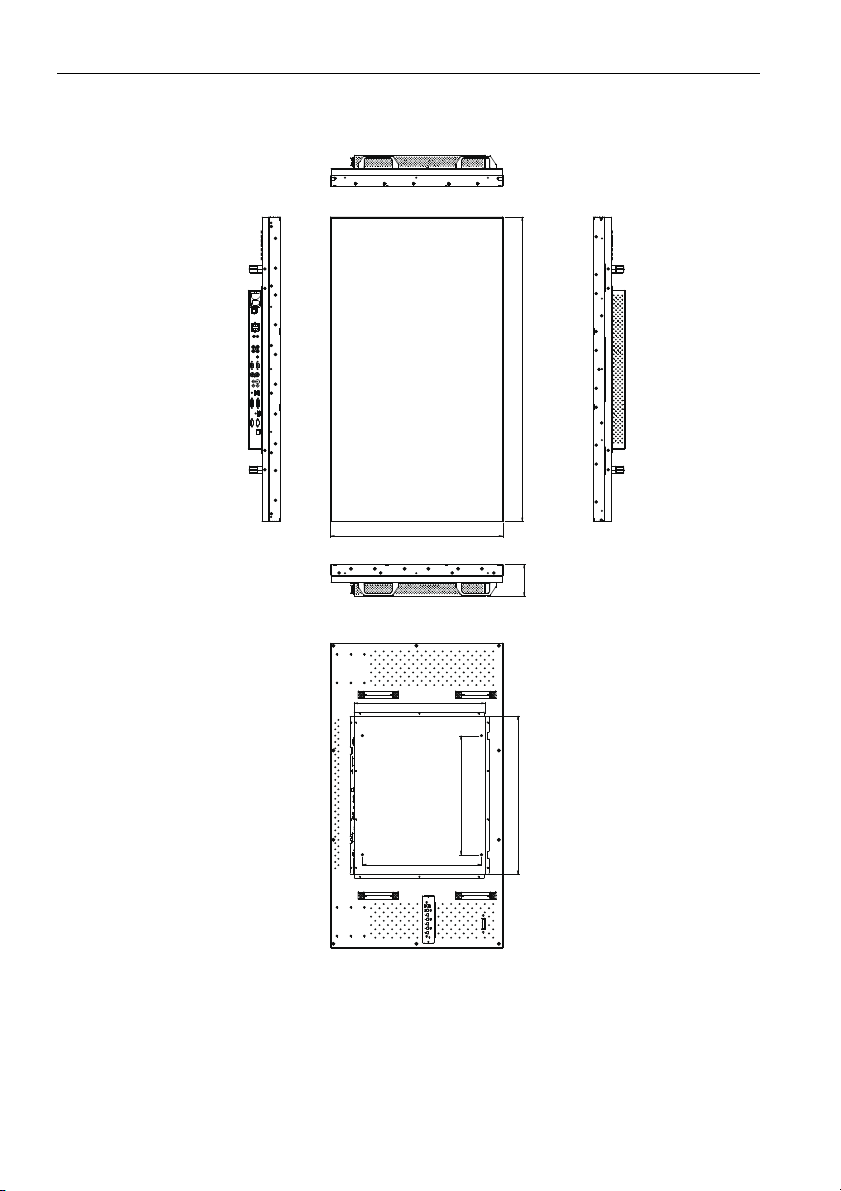
Produktinformation40
Mått
2134/79
689/38
217/8
552/3
511
511
644
Enhet: mm
Page 41

Upplösning på ingångssignal som stöds
Upplösning
640 x 480 @ 60Hz
640 x 480 @ 72Hz
640 x 480 @ 75Hz
720 x 400 @ 70Hz
800 x 600 @ 60Hz
800 x 600 @ 75Hz
1024 x 768 @ 60Hz
1024 x 768 @ 75Hz
1280 x 768@60Hz
1280 x 800 @ 60Hz
RB
1280 x 800 @ 60Hz
1280 x 960 @ 60Hz
1280 x 1024 @ 60Hz
1360 x 768 @ 60Hz
1366 x 768 @ 60Hz
1400 x 1050 @ 60Hz
1600 x 1200 @ 60Hz
1680 x 1050 @ 60Hz
RB
1600 x 1050 @ 60Hz
1920 x 1080 @ 60Hz
NTSC-M
NTSC-J
PAL -BDGHI
576i (50Hz)
480i (60Hz)
480p (60Hz)
576p (50Hz)
720p (50Hz)
720p (60Hz)
AV S-Video YPbPr VGA HDMI DVI
Produktinformation 41
Ingångskälla
Display
Port
Page 42

Produktinformation42
1080i (50Hz)
1080i (60Hz)
1080p (50Hz)
1080p (60Hz)
• : som stöds
• Tom: stöds ej
Page 43

Produktinformation 43
Kombination av PAP-ingångssignal som stöds
Huvud-/vänstra bildens signalkälla
AV S-Video YPbPr VGA DVI HDMI
AV
S-Video
Under-/
högra
bildens
signalkälla
YPbPr
VGA
DVI
HDMI
Display
Port
Display
Port
Page 44

Felsökning44
Felsökning
Problem Lösning
Ingen bild Kontrollera följande:
• Är monitorn påslagen? Kontrollera monitorns
strömindikator.
• Är signalkällsenheten påslagen? Slå på enheten och försök
igen.
• Är några kabelanslutningar lösa? Kontrollera att alla kablar
är ordentligt anslutna.
• Har du valt en utgångsupplösning på datorn som inte
stöds? Se Upplösning på ingångssignal som stöds på sidan
41 för att välja en upplösning som stöds och försök igen.
• Har du valt en utgångsupplösning på DVD- eller Blu-rayskivspelaren som inte stöds? Se Upplösning på
ingångssignal som stöds på sidan 41 för att välja en
upplösning som stöds och försök igen.
Inget ljud Kontrollera följande:
• Har du slagit på avstängt ljud-funktionen på monitorn eller
ingångskällsenheten? Stäng av avstängt ljud-funktionen eller
öka ljudvolymen och försök igen.
• Är några kabelanslutningar lösa? Kontrollera att alla kablar
är ordentligt anslutna.
Datorns ingångsbild ser
konstig ut
Knapparna på
kontrollpanelen fungerar
inte
• Har du valt en utgångsupplösning på datorn som inte
stöds? Se Upplösning på ingångssignal som stöds på sidan
41 för att välja en upplösning som stöds och försök igen.
• Använd Auto Adjustment (Autojustering)-funktionen
(Se Adjust Screen (Justera skärmen) på sidan 34) för att
låta monitorn automatiskt optimera visningen av
datorbilden.
• Om resultatet av Auto Adjustment (Autojustering)-
funktionen inte är tillräckligt bra använder du Clock
Frequency (Klockfrekvens), Phase (Fas), H.
Position (H. läge) och V. Position (V. läge) för att
justera bilden manuellt.
Har du låst knapparna på kontrollpanelen? Lås upp
knapparna och försök igen.
Page 45

Felsökning 45
Fjärrkontrollen fungerar
inte
• Har du låst fjärrkontrollsfunktionen? Lås upp funktionen
och försök igen.
• Kontrollera att batterierna är isatta i rätt riktning.
• Kontrollera att batterierna inte är tomma.
• Kontrollera avstånd och vinkel från monitorn.
• Kontrollera att fjärrkontrollen riktas mot monitorns
sensorfönster för fjärrkontrollen.
• Kontrollera att inga hinder förekommer mellan
fjärrkontrollen och sensorfönstret.
• Kontrollera att fjärrkontrollens sensorfönster inte är
utsatt för stark lysrörsbelysning eller befinner sig i direkt
solljus.
• Kontrollera att inga enheter (dator eller handdator) i
närheten avger infraröda signaler som kan störa
signalöverföringen mellan fjärrkontrollen och monitorn.
Stäng infrarödfunktionen på dessa enheter.
